Quels sont les formats vidéo pris en charge par l'iPhone ? Comment convertir des vidéos pour iPhone ?
L’iPhone est une véritable centrale de divertissement pour les utilisateurs modernes. Jeux, films, applications de stimulation cérébrale : les options de divertissement sur iPhone sont nombreuses. Que vous regardiez des vidéos enregistrées ou des films, l’iPhone offre une expérience visuelle nette et précise grâce à son écran Retina. Cependant, il ne lit pas toujours les vidéos que vous souhaitez. Peut-être avez-vous récemment transféré un film depuis votre ordinateur vers votre iPhone, ou bien un ami vous a envoyé un clip amusant, mais votre téléphone ne reconnaît pas ou n’ouvre pas le fichier en tant que vidéo. Pire encore, vous recevez le redouté message : « Impossible de lire la vidéo - Le format de fichier n’est pas pris en charge ». Lorsque cela se produit, la solution simple et définitive consiste à convertir les vidéos en formats vidéo compatibles iPhone, et ce guide vous explique exactement comment faire.
Partie 1 : Quels sont les formats vidéo compatibles avec l’iPhone ?
1. Formats vidéo pris en charge par l’iPhone
L’iPhone prend en charge de manière native seulement quelques formats vidéo comme MP4, MOV, HEVC, M4V, etc. La caméra intégrée enregistre exclusivement en formats MOV et HEVC. Ces quelques formats sont généralement appelés formats vidéo iPhone. Pour garantir une lecture fluide dans l’application Photos, Fichiers ou les lecteurs natifs d’Apple, les vidéos doivent être encodées dans des formats optimisés pour le matériel iPhone et le système iOS.
Formats vidéo couramment compatibles avec l’iPhone :
- MP4 (.mp4) : Le format le plus universellement compatible pour la lecture sur iPhone, surtout s’il est encodé en H.264 ou H.265 avec un audio AAC.
- MOV (.mov) : Format natif d’Apple (QuickTime), totalement pris en charge et idéal pour les vidéos enregistrées sur iPhone.
- M4V (.m4v) : Très proche du MP4, utilisé principalement pour les vidéos achetées ou louées via l’application Apple TV.
- HEVC / H.265 : Pris en charge par les iPhones sous iOS 11 ou version ultérieure, offrant une haute qualité avec des fichiers plus légers.
- H.264 : Le codec vidéo le plus largement compatible, supporté par presque tous les appareils Apple.
2. Formats non pris en charge ou partiellement pris en charge par l’iPhone
De nombreux autres formats comme MKV, AVI, WEBM, etc. ne sont pas pris en charge par l’iPhone, même s’ils sont très répandus sur les appareils non Apple. Lorsqu’un utilisateur transfère des vidéos au format MKV – très courant sur Windows ou Linux – vers un iPhone, il découvre malheureusement que son appareil ne peut pas les lire.
Les formats AVI, MKV, FLV, WMV, WebM et AVCHD ne sont pas pris en charge de manière native. Il faut les convertir ou les lire à l’aide d’applications tierces comme VLC ou Infuse.
3. Bonnes pratiques pour une lecture fluide sur iPhone
Utilisez des codecs H.264 ou HEVC dans un conteneur MP4 ou MOV pour une meilleure compatibilité.
Assurez-vous que la résolution et le débit sont optimisés pour l’appareil (par exemple, 1080p pour les anciens modèles, 4K pour l’iPhone 11 et plus récents). Évitez les formats inhabituels ou non compressés, sauf si vous utilisez un lecteur tiers.
Partie 2 : Comment convertir des vidéos en formats vidéo iPhone
Univd Video Converter est le convertisseur vidéo le plus puissant jamais créé. Il prend en charge un nombre inégalé de formats vidéo, ce qui signifie qu’il peut convertir n’importe quelle vidéo au format iPhone. Et il peut le faire à grande échelle. HitPaw Univd permet de convertir des milliers de vidéos sans surcharger votre ordinateur. Il est conçu pour la productivité et les performances.
HitPaw Univd - Solutions vidéo tout-en-un pour Windows & Mac
Vérifié. 254 145 personnes l'ont téléchargé.
- Aucune perte de résolution, de détail ou de netteté lors de la conversion vidéo avec Univd.
- Convertissez jusqu’à 5000 vidéos en formats compatibles iPhone en une seule fois.
- Utilisation efficace de l’accélération matérielle pour une vitesse inégalée.
- Conversion entre plus de 1000 formats, y compris tous les formats vidéo iPhone.
- Réduction de la taille des vidéos sans perte visible de qualité visuelle.
- Le degré de personnalisation offert par Univd pour la conversion vidéo est sans égal.
Sécurisé et Vérifié. 254 145 personnes l'ont téléchargé.
Étapes pour convertir des vidéos en formats compatibles iPhone avec HitPaw Univd
- Étape 1 : Importer les vidéos
- Étape 2 : Choisir le format de sortie
- Étape 3 : Lancer le processus de conversion
Lancez HitPaw Univd >> Allez dans « Convertisseur » >> Glissez vos vidéos dans l’outil ou utilisez le bouton « Ajouter une vidéo » pour les importer dans Univd.

Cliquez sur le menu déroulant « Convertir tout en » en bas à gauche >> Accédez à l’onglet « Vidéo » >> Choisissez MOV ou HEVC comme format de sortie.
Ou bien, passez à l’onglet Appareil et sélectionnez iPhone dans la liste, puis choisissez la résolution et le codec compatibles souhaités.
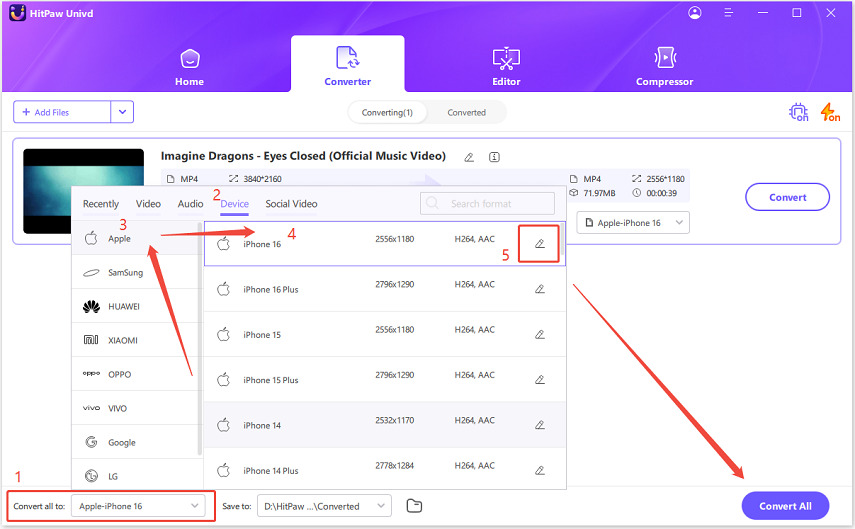
Cliquez sur « Convertir » pour transformer vos vidéos en formats vidéo compatibles iPhone en lot.
Partie 3 : Pourquoi mes vidéos ne se lisent-elles pas sur iPhone ?
Si vos vidéos ne se lisent pas sur votre iPhone – qu'elles aient été téléchargées, transférées ou diffusées en streaming – il y a probablement un problème de compatibilité ou un bug système derrière cela. Explorons les causes principales et comment les corriger efficacement.
Raisons courantes pour lesquelles les vidéos ne se lisent pas sur iPhone
- 1. Format ou codec vidéo non pris en charge
- 2. Fichiers corrompus ou incomplets
- 3. Version iOS obsolète
- 4. Mémoire ou stockage insuffisants
- 5. Problèmes de streaming (réseau ou application)
Les iPhones ne prennent en charge qu’un nombre limité de formats vidéo nativement — principalement MP4, MOV et M4V encodés en H.264 ou HEVC (H.265). Si votre vidéo est en MKV, AVI, FLV ou WMV, elle ne se lira pas sans conversion ou sans une application tierce.
Si la vidéo a été interrompue pendant le téléchargement ou le transfert, elle peut être endommagée. Les fichiers corrompus affichent souvent un écran noir ou déclenchent une erreur à l'ouverture.
Les anciennes versions d’iOS peuvent ne pas prendre en charge les codecs récents ou comporter des bogues affectant la lecture vidéo.
Lorsque votre iPhone est presque plein, il se peut qu’il n’ait pas assez de ressources pour lire correctement les vidéos haute résolution.
Si les vidéos sur YouTube, Safari ou Netflix ne se chargent pas, cela peut être dû à une connexion Internet lente, une version obsolète de l’application ou un cache temporaire corrompu.
Solutions rapides :
- Convertir les vidéos au format compatible iPhone : Essayez de convertir la vidéo en MP4 (H.264) avec un outil comme Univd Video Converter.
- Mettre à jour votre iOS : Allez dans Réglages > Général > Mise à jour logicielle.
- Redémarrer votre iPhone : Cela permet de vider la mémoire temporaire et de relancer les services multimédias.
- Utiliser VLC pour iOS : Cette application gratuite prend en charge les formats comme MKV, AVI et FLV sans conversion.
- Vérifier la connexion Internet : Pour les problèmes de streaming, passez à une connexion Wi-Fi stable et redémarrez l’application.
FAQ sur la conversion de vidéos aux formats compatibles iPhone
Q1. Existe-t-il des convertisseurs vidéo gratuits sans filigrane ?
A1. Il existe de nombreux convertisseurs vidéo gratuits qui n’ajoutent pas de filigrane après la conversion vers des formats iPhone, comme Handbrake, FreeConvert, CloudConvert, entre autres.
Q2. Que faire si la vidéo convertie ne se lit toujours pas sur mon iPhone ?
A2. Assurez-vous d’avoir sélectionné les bons codecs, le bon format de conteneur et les paramètres compatibles avec l’écosystème Apple. Par exemple, les iPhones prennent en charge le MP4 avec le profil H.264. En revanche, si vous utilisez le codec AV1 à la place de H.264, la vidéo ne se lira pas, même si le format conteneur est MP4.
Conclusion
Convertir des vidéos dans des formats compatibles iPhone garantit une lecture fluide, que vous regardiez des films, des clips ou vos propres enregistrements. Avec la bonne méthode, vous pouvez facilement convertir n'importe quelle vidéo en MP4, MOV ou HEVC, assurant ainsi la compatibilité avec votre appareil. Pour une conversion rapide et de haute qualité, choisissez HitPaw Univd. Il est 120 fois plus rapide que les autres outils et peut convertir des milliers de vidéos vers des formats iPhone en quelques minutes. Découvrez Univd dès aujourd’hui.










 HitPaw VoicePea
HitPaw VoicePea HitPaw VikPea
HitPaw VikPea HitPaw FotorPea
HitPaw FotorPea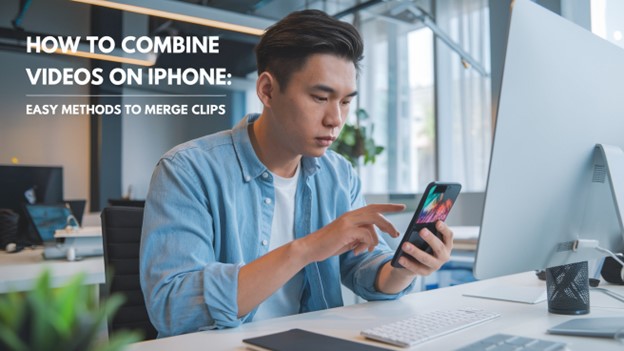



Partager cet article :
Donnez une note du produit :
Clément Poulain
Auteur en chef
Je travaille en freelance depuis plus de 7 ans. Cela m'impressionne toujours quand je trouve de nouvelles choses et les dernières connaissances. Je pense que la vie est illimitée mais je ne connais pas de limites.
Voir tous les articlesLaissez un avis
Donnez votre avis pour les articles HitPaw